Oktatóanyag: MongoDB offline migrálása az Azure Cosmos DB MongoDB-hez készült API-jára natív MongoDB-eszközökkel
A KÖVETKEZŐKRE VONATKOZIK: MongoDB
Fontos
A migrálási lépések végrehajtása előtt olvassa el ezt a teljes útmutatót.
Ez a MongoDB-migrálási útmutató a MongoDB-migrálásról szóló sorozat része. A MongoDB kritikus migrálási lépései a migrálás előtti, a migrálás utáni és a migrálás utáni lépések, ahogy az alább látható.

Az adatmigrálás áttekintése a MongoDB natív eszközeivel
A MongoDB natív eszközeivel offline (egyszeri) migrálhatja az adatbázisokat a MongoDB helyszíni vagy felhőalapú példányáról az Azure Cosmos DB MongoDB API-jára.
Eben az oktatóanyagban az alábbiakkal fog megismerkedni:
- Válassza ki a megfelelő natív MongoDB-eszközt a használati esethez
- A migrálás futtatása.
- Az áttelepítés monitorozása.
- Ellenőrizze, hogy a migrálás sikeres volt-e.
Ebben az oktatóanyagban egy Azure-beli virtuális gépen üzemeltetett MongoDB-adatkészletet migrál a MongoDB-hez készült Azure Cosmos DB API-ba natív MongoDB-eszközökkel. A MongoDB natív eszközei bináris fájlok, amelyek megkönnyítik az adatok kezelését egy meglévő MongoDB-példányon. Mivel az Azure Cosmos DB elérhetővé tesz egy API-t a MongoDB-hez, a natív MongoDB-eszközök képesek adatokat beszúrni az Azure Cosmos DB-be. A dokumentum középpontjában az adatok mongoDB-példányból való migrálása áll a mongoexport/mongoimport vagy a mongodump/mongorestore használatával. Mivel a natív eszközök kapcsolati sztringek használatával csatlakoznak a MongoDB-hez, bárhol futtathatja az eszközöket, azonban javasoljuk, hogy a tűzfalproblémák elkerülése érdekében futtassa ezeket az eszközöket ugyanazon a hálózaton belül, mint a MongoDB-példány.
A MongoDB natív eszközei csak olyan gyorsan helyezhetik át az adatokat, amilyen gyorsan a gazdagép hardvere lehetővé teszi; a natív eszközök lehetnek a legegyszerűbb megoldások kis adathalmazok esetében, ahol a teljes migrálási idő nem jelent problémát. A MongoDB Spark-összekötő, az Azure Data Migration Service (DMS) vagy a Azure Data Factory (ADF) jobb alternatívát jelenthet, ha méretezhető migrálási folyamatra van szüksége.
Ha még nincs beállítva MongoDB-forrás, olvassa el a MongoDB telepítése és konfigurálása Windows rendszerű virtuális gépen az Azure-ban című cikket.
Előfeltételek
Az oktatóanyag elvégzéséhez a következőkre lesz szüksége:
- Végezze el az áttelepítés előtti lépéseket, például az átviteli sebesség becslését, a partíciókulcs kiválasztását és az indexelési szabályzatot.
- Hozzon létre egy MongoDB-fiókhoz készült Azure Cosmos DB-fiókot.
- Bejelentkezés a MongoDB-példányba
- Töltse le és telepítse a MongoDB natív eszközeit erről a hivatkozásról.
- Győződjön meg arról, hogy a MongoDB natív eszközeinek verziója megegyezik a meglévő MongoDB-példánnyal.
- Ha a MongoDB-példány más verziójú, mint a MongoDB-hez készült Azure Cosmos DB, telepítse a MongoDB natív eszközverzióit, és használja a MongoDB és a MongoDB-hez készült Azure Cosmos DB megfelelő eszközverzióját.
- Adjon hozzá egy engedélyekkel rendelkező
readWritefelhasználót, kivéve, ha már létezik ilyen. Az oktatóanyag későbbi részében adja meg ezt a felhasználónevet/jelszót a mongoexport és a mongodump eszközöknek.
- Töltse le és telepítse a MongoDB natív eszközeit erről a hivatkozásról.
Az Azure Cosmos DB kiszolgálóoldali újrapróbálkozásainak konfigurálása
A MongoDB-ből az Azure Cosmos DB-be migráló ügyfelek számára előnyös az erőforrás-szabályozási képesség, amely garantálja a kiosztott RU/s teljes kihasználtságát. Az Azure Cosmos DB szabályozhat egy adott kérést a migrálás során, ha a kérés meghaladja a tároló által kiépített RU/s-t; ezt a kérést újra meg kell próbálni. A migrálási eszköz és az Azure Cosmos DB közötti hálózati ugrásban érintett oda-vissza idő hatással van a kérés teljes válaszidejára; továbbá előfordulhat, hogy a MongoDB natív eszközei nem kezelik az újrapróbálkozásokat. Az Azure Cosmos DB kiszolgálóoldali újrapróbálkozási funkciója lehetővé teszi, hogy a szolgáltatás elfogja a szabályozási hibakódokat, és sokkal alacsonyabb menetidővel próbálkozzon újra, ami jelentősen javítja a kérések válaszidejét. A MongoDB natív eszközei szempontjából az újrapróbálkozások kezelésének szükségessége minimálisra csökken, ami pozitív hatással lesz a migrálás során tapasztalt élményre.
A kiszolgálóoldali újrapróbálkozás képességet az Azure Cosmos DB portál Szolgáltatások paneljén találja
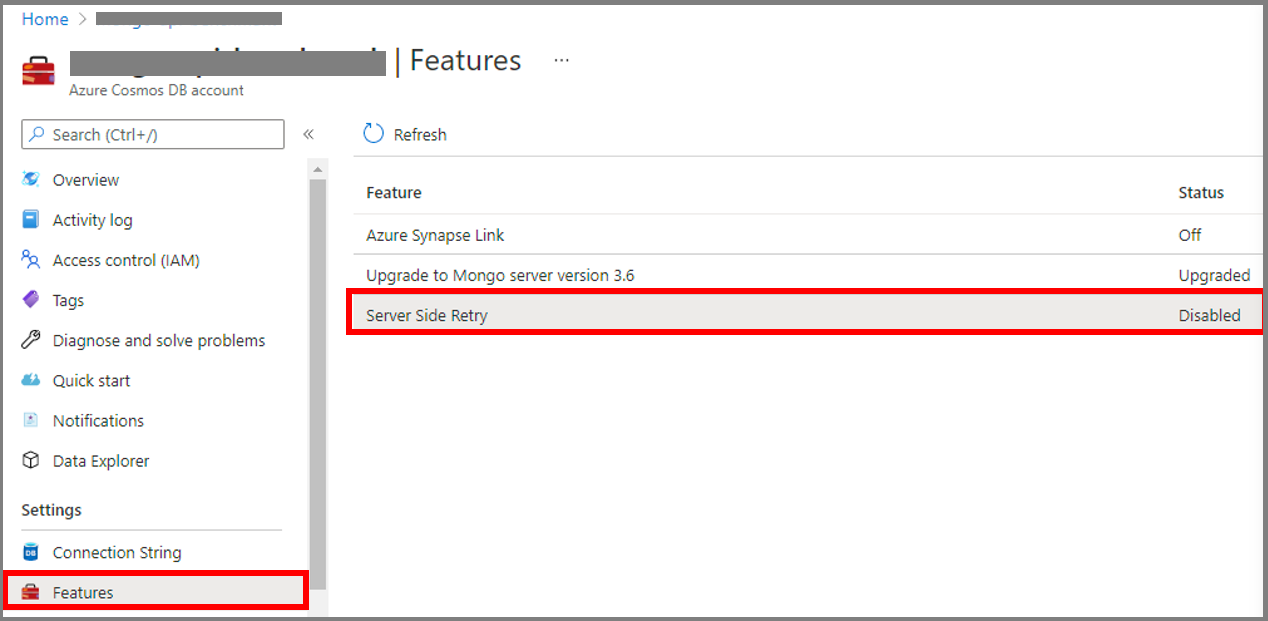
Ha pedig le van tiltva, javasoljuk, hogy engedélyezze az alábbi módon

A megfelelő MongoDB natív eszköz kiválasztása
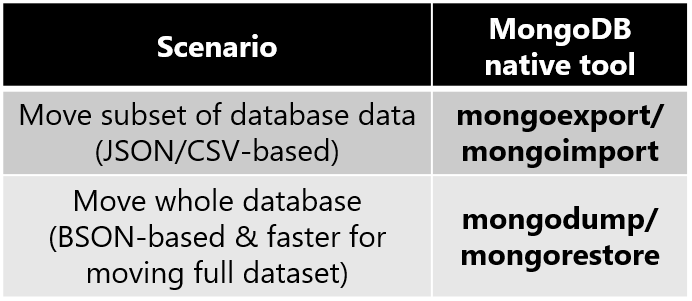
- A mongoexport/mongoimport a legjobb migrálási eszközpár a MongoDB-adatbázis egy részhalmazának áttelepítéséhez.
- A mongoexport exportálja a meglévő adatokat egy emberi olvasásra alkalmas JSON- vagy CSV-fájlba. A mongoexport egy argumentumot használ, amely a meglévő exportálandó adatok részhalmazát adja meg.
- A mongoimport megnyit egy JSON- vagy CSV-fájlt, és beszúrja a tartalmat a céladatbázis-példányba (ebben az esetben az Azure Cosmos DB-be).
- Vegye figyelembe, hogy a JSON és a CSV nem kompakt formátum; többlet hálózati díjak merülhetnek fel, mivel a Mongoimport adatokat küld az Azure Cosmos DB-nek.
- A mongodump/mongorestore a migrálási eszközök legjobb párja a teljes MongoDB-adatbázis áttelepítéséhez. A kompakt BSON formátum hatékonyabbá teszi a hálózati erőforrások használatát az adatok Azure Cosmos DB-be való beszúrásakor.
- A mongodump a meglévő adatokat BSON-fájlként exportálja.
- A mongorestore importálja a BSON-fájlképet az Azure Cosmos DB-be.
- Ha egyszerűen csak egy kis JSON-fájllal rendelkezik, amelyet a MongoDB-hez készült Azure Cosmos DB-be szeretne importálni, a mongoimport eszköz gyors megoldás az adatok betöltésére.
A MongoDB-hez készült Azure Cosmos DB hitelesítő adatainak gyűjtése
A MongoDB-hez készült Azure Cosmos DB kompatibilis hozzáférési hitelesítő adatokat biztosít, amelyeket a MongoDB natív eszközei használhatnak. Az adatok MongoDB-hez készült Azure Cosmos DB-be való migrálásához szükség lesz ezekre a hozzáférési hitelesítő adatokra. A hitelesítő adatok megkeresése:
Nyissa meg az Azure Portalt
Lépjen a MongoDB-hez készült Azure Cosmos DB-fiókhoz
A bal oldali navigációs sávon válassza a Kapcsolati sztring panelt, és az alábbihoz hasonló kijelzőnek kell megjelennie:
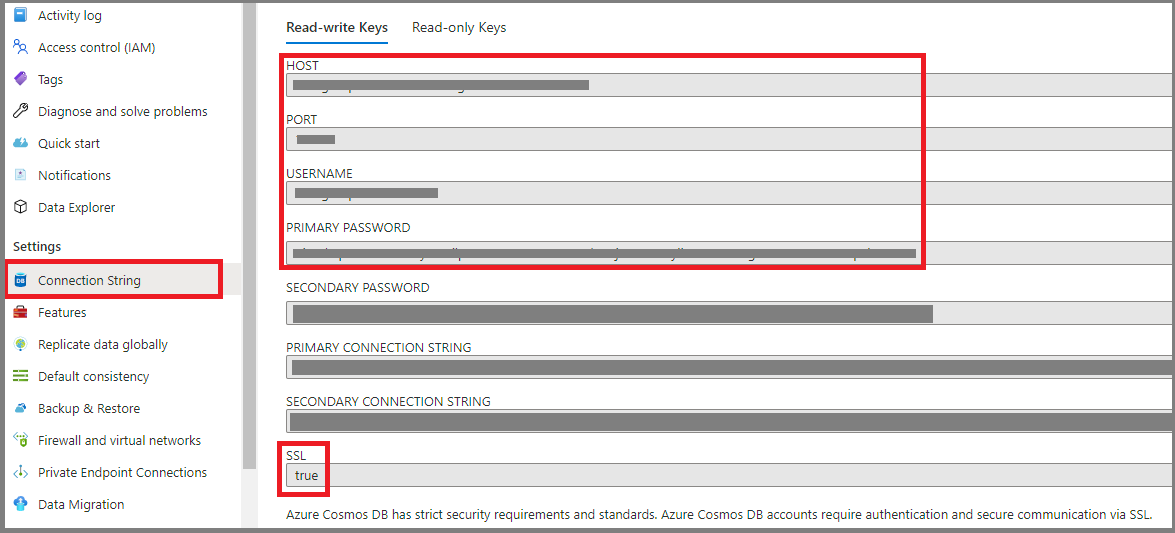
- HOST – Az Azure Cosmos DB-végpont MongoDB-állomásnévként működik
- PORT – amikor a MongoDB natív eszközei csatlakoznak az Azure Cosmos DB-hez, explicit módon meg kell adnia ezt a portot
- USERNAME – Az Azure Cosmos DB-végpont tartománynevének előtagja MongoDB-felhasználónévként működik
- PASSWORD – Az Azure Cosmos DB főkulcsa MongoDB-jelszóként működik
- Emellett jegyezze fel az SSL-mezőt , amely a
trueMongoDB natív eszközének engedélyeznie kell az SSL-t, amikor adatokat ír az Azure Cosmos DB-be
A migrálás végrehajtása
- Válassza ki, hogy mely adatbázis(oka)t és gyűjtemény(ek)et szeretné migrálni. Ebben a példában az edx adatbázis lekérdezésgyűjteményét migráljuk a MongoDB-ből az Azure Cosmos DB-be.
A szakasz többi része végigvezeti az előző szakaszban kiválasztott eszközpáron.
mongoexport/mongoimport
Ha a forrás MongoDB-példányból szeretné exportálni az adatokat, nyisson meg egy terminált a MongoDB-példány gépén. Ha linuxos gépről van szó, írja be a
mongoexport --host HOST:PORT --authenticationDatabase admin -u USERNAME -p PASSWORD --db edx --collection query --out edx.jsonAz ablakokban a végrehajtható fájl lesz
mongoexport.exe. A GAZDAGÉP, PORT, FELHASZNÁLÓNÉV és JELSZÓ mezőket a meglévő MongoDB-adatbázispéldány tulajdonságai alapján kell kitölteni.Dönthet úgy is, hogy csak a MongoDB-adatkészlet egy részét exportálja. Ennek egyik módja egy további szűrőargumentum hozzáadása:
mongoexport --host HOST:PORT --authenticationDatabase admin -u USERNAME -p PASSWORD --db edx --collection query --out edx.json --query '{"field1":"value1"}'Csak a szűrőnek
{"field1":"value1"}megfelelő dokumentumok lesznek exportálva.A hívás végrehajtása után látnia kell, hogy létrejön egy
edx.jsonfájl: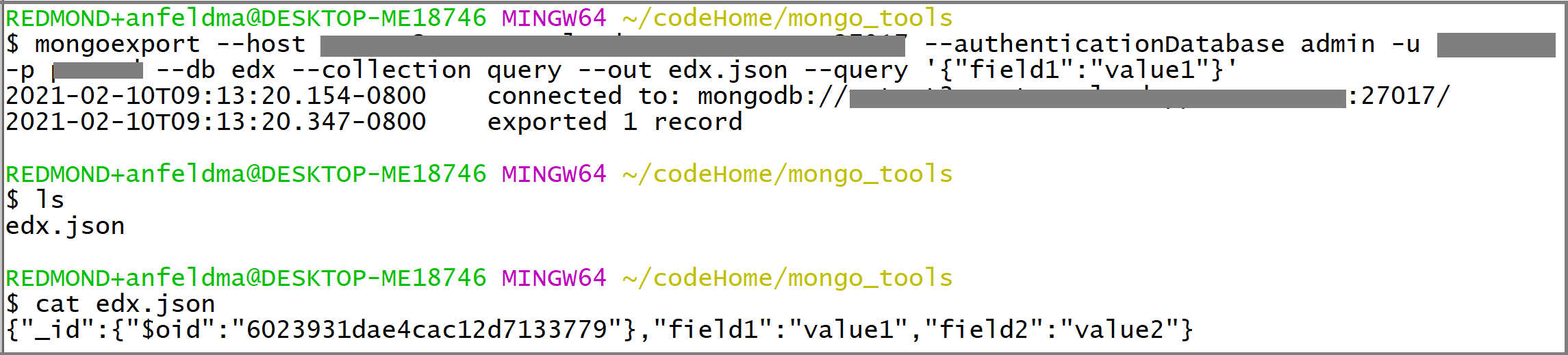
Ugyanazt a terminált használhatja az Azure Cosmos DB-be való importáláshoz
edx.json. Ha Linux rendszerű gépen futmongoimport, írja be a következőt:mongoimport --host HOST:PORT -u USERNAME -p PASSWORD --db edx --collection importedQuery --ssl --type json --writeConcern="{w:0}" --file edx.jsonWindows rendszeren a végrehajtható fájl lesz
mongoimport.exe. A GAZDAGÉP, PORT, FELHASZNÁLÓNÉV és JELSZÓ mezőket a korábban gyűjtött Azure Cosmos DB-hitelesítő adatok alapján kell kitölteni.Monitorozza a mongoimport terminálkimenetét. Látnia kell, hogy szövegsorokat nyomtat ki a terminálra, amely tartalmazza az áttelepítési állapot frissítéseit:

Végül vizsgálja meg az Azure Cosmos DB-t annak ellenőrzéséhez , hogy a migrálás sikeres volt-e. Nyissa meg az Azure Cosmos DB portált, és lépjen a Data Explorer. Látnia kell (1) egy importáltQuery-gyűjteménysel rendelkező edx-adatbázis létrehozását, és (2) ha csak az adatok egy részét exportálta, az importált Lekérdezések csak az adatok kívánt részhalmazának megfelelő dokumentumokat tartalmazhatnak. Az alábbi példában csak egy dokumentum felelt meg a szűrőnek
{"field1":"value1"}: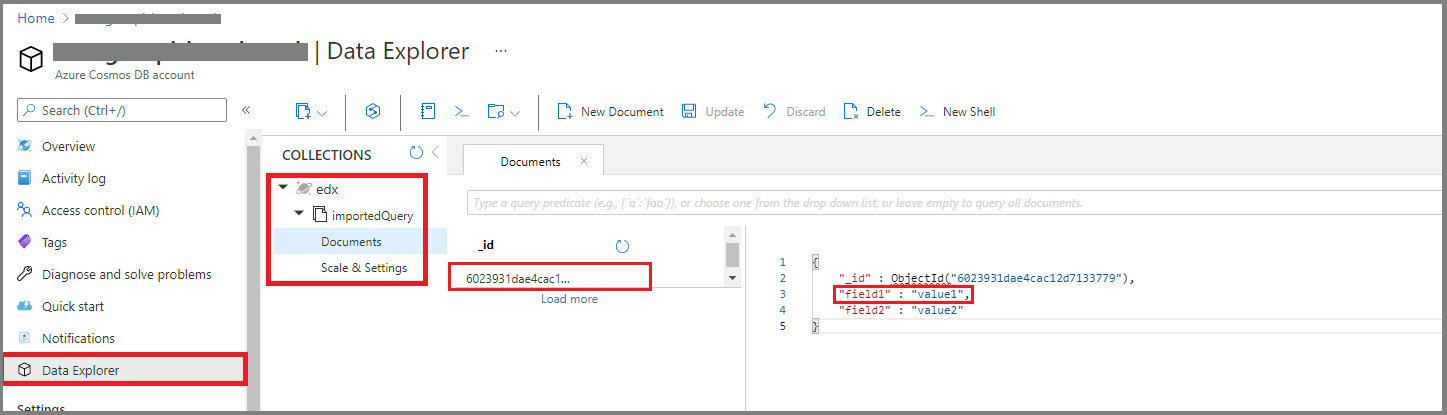
mongodump/mongorestore
A MongoDB-példány BSON-adatképének létrehozásához nyisson meg egy terminált a MongoDB-példány gépén. Ha linuxos gépről van szó, írja be a
mongodump --host HOST:PORT --authenticationDatabase admin -u USERNAME -p PASSWORD --db edx --collection query --ssl --out edx-dumpA GAZDAGÉP, PORT, FELHASZNÁLÓNÉV és JELSZÓ mezőket a meglévő MongoDB-adatbázispéldány tulajdonságai alapján kell kitölteni. Látnia kell, hogy létrejön egy
edx-dumpkönyvtár, és hogy a könyvtárszerkezetedx-dumpreprodukálja a forrás MongoDB-példány erőforráshierarchiáját (adatbázis- és gyűjteménystruktúráját). Minden gyűjteményt egy BSON-fájl jelöl: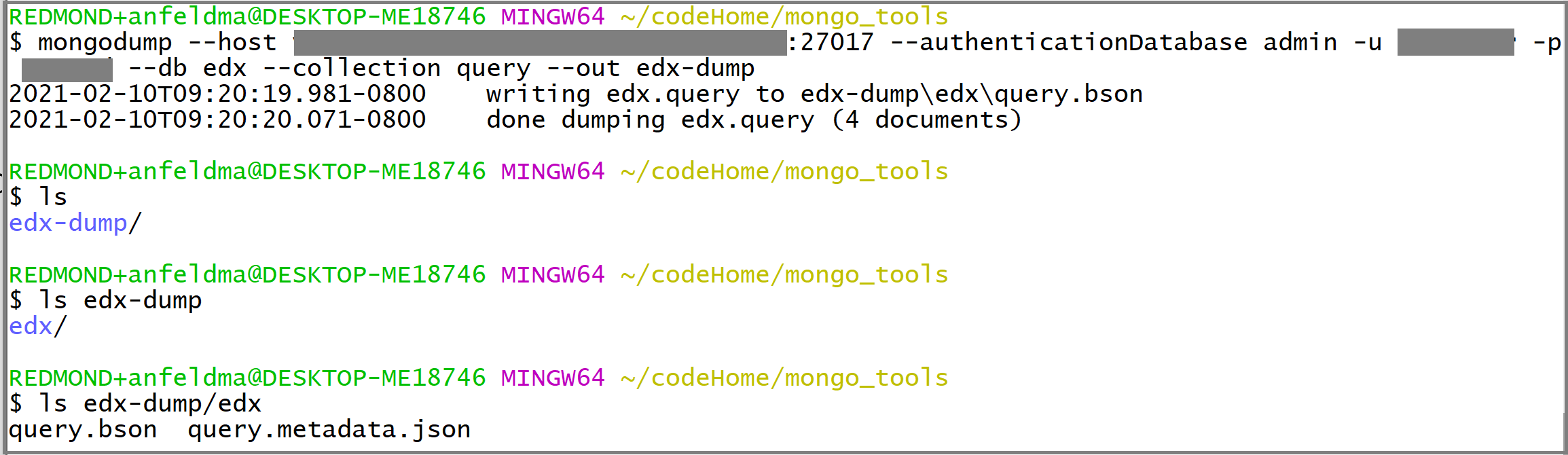
Ugyanezzel a terminálal visszaállíthatja a tartalmát
edx-dumpaz Azure Cosmos DB-be. Ha Linux rendszerű gépen futmongorestore, írja be a következőt:mongorestore --host HOST:PORT --authenticationDatabase admin -u USERNAME -p PASSWORD --db edx --collection importedQuery --writeConcern="{w:0}" --ssl edx-dump/edx/query.bsonWindows rendszeren a végrehajtható fájl a következő lesz
mongorestore.exe: . A gazdagépet, a PORTot, a FELHASZNÁLÓNEVET és a JELSZÓT a korábban gyűjtött Azure Cosmos DB-hitelesítő adatok alapján kell kitölteni.Monitorozza a mongorestore terminálkimenetét. Látnia kell, hogy a program sorokat nyomtat a terminál frissítésére a migrálási állapotban:
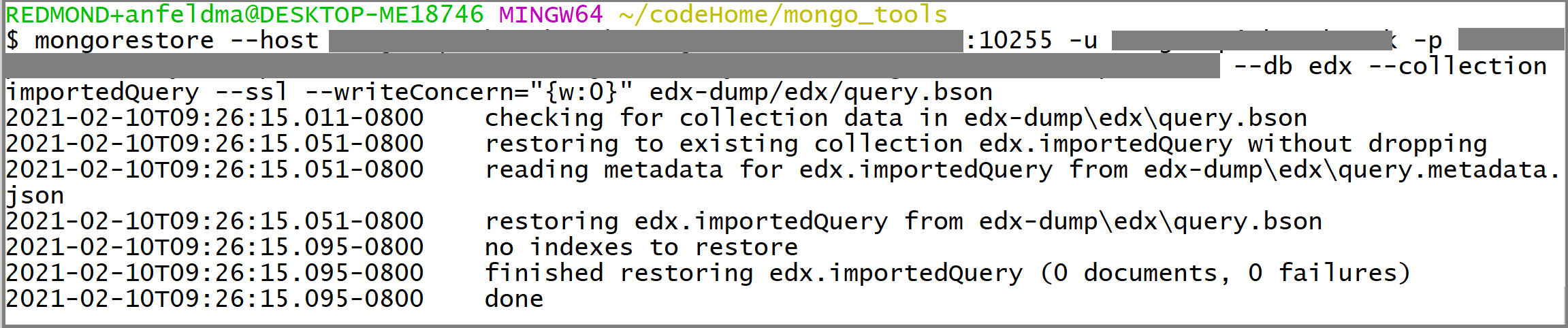
Végül vizsgálja meg az Azure Cosmos DB-t annak ellenőrzéséhez , hogy a migrálás sikeres volt-e. Nyissa meg az Azure Cosmos DB portált, és lépjen a Data Explorer. Látnia kell (1) egy importáltQuery-gyűjteményt tartalmazó edx-adatbázist, és (2) az importedQuerynek tartalmaznia kell a forrásgyűjtemény teljes adatkészletét:
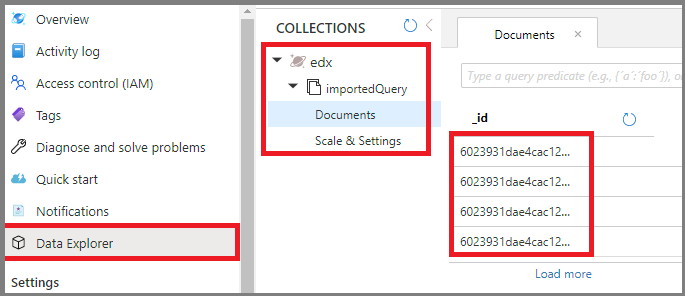
Migrálás utáni optimalizálás
Miután migrálta a MongoDB-adatbázisban tárolt adatokat az Azure Cosmos DB MongoDB API-jára, csatlakozhat az Azure Cosmos DB-hez, és kezelheti az adatokat. A migrálás utáni optimalizálási lépéseket is elvégezheti, például optimalizálhatja az indexelési szabályzatot, frissítheti az alapértelmezett konzisztenciaszintet, vagy konfigurálhatja az Azure Cosmos DB-fiók globális terjesztését. További információkért lásd a migrálás utáni optimalizálási cikket.
További források
- Az Azure Cosmos DB szolgáltatásinformációi
- A MongoDB adatbázis-eszközök dokumentációja
- Kapacitástervezést szeretne végezni az Azure Cosmos DB-be való migráláshoz?
- Ha csak annyit tud, hogy hány virtuális mag és kiszolgáló található a meglévő adatbázisfürtben, olvassa el a kérelemegységek becslését virtuális magok vagy vCPU-k használatával
- Ha ismeri az aktuális adatbázis számítási feladatainak tipikus kérési arányait, olvassa el a kérelemegységek becslését az Azure Cosmos DB kapacitástervezővel
Következő lépések
- Tekintse át az áttelepítési útmutatót a Microsoft Database migrálási útmutatójának további forgatókönyveiért.